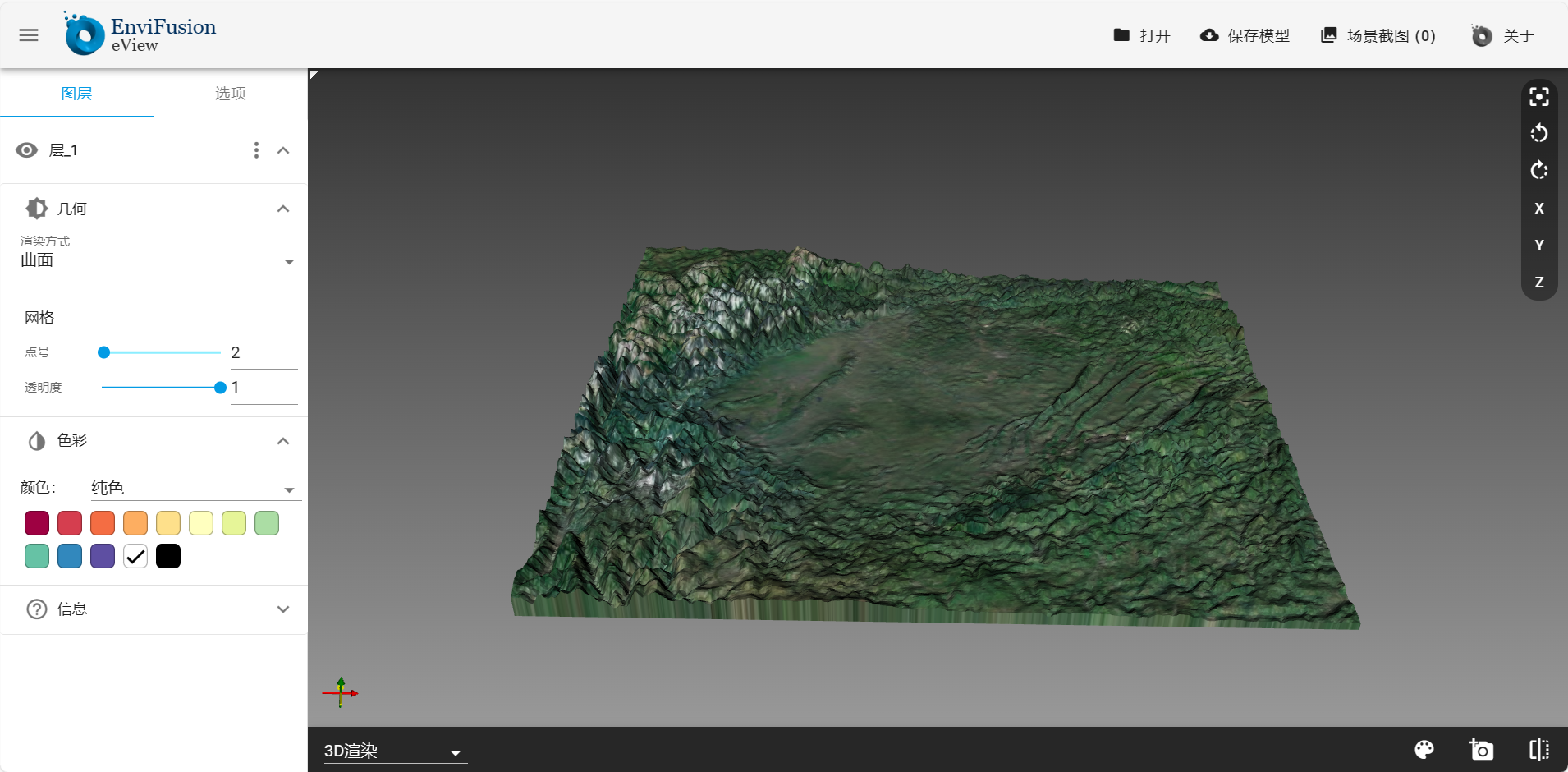三维卫星地图工程模板
- 项目图示
- 操作视频
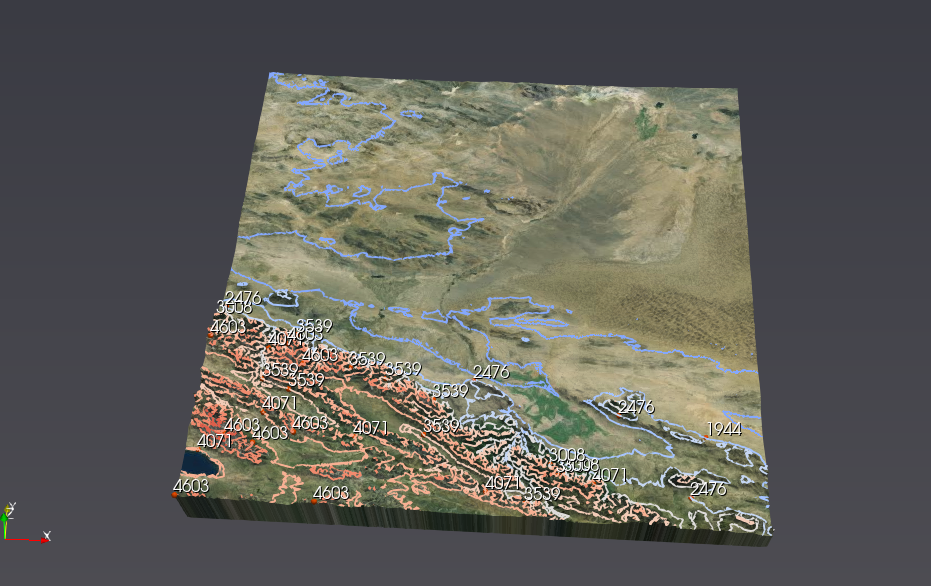
本页面中的短视频为简短操作介绍,获取完整EnviFusion教学课程,请访问 在线课程。
| 1 示例模板简介 2 模板使用方法 2.1 打开项目模板 2.2 模板输入文件 2.3 模板输出文件 3 模板结果的保存与展示 |
|---|
示例模板简介
本模板使用高程文件和相对应的卫星影像生成三维卫星地图模型。用户应准备包含高程数据的栅格类DEM高程文件,以及其对应的卫星地图文件,替换原有输入文件。系统将通过升维拉伸将DEM模型三维化,并使用曲面蒙版工具将卫星影像蒙覆其上。模板还支持添加实景模型等高线与高程标注,并且输出为便于网络传播及共享的3D文件。
EnviFusion社区浏览器下载地址【227MB】
模板工程下载地址【3MB】
模板使用方法
打开项目模板
打开Envifusion 社区浏览器软件,若软件界面仍有其他项目,点击菜单栏关闭工程
按钮关闭当前项目文件。
点击文件菜单栏中的打开工程
,选择并打开模板文件夹中的tpl003.efp文件。
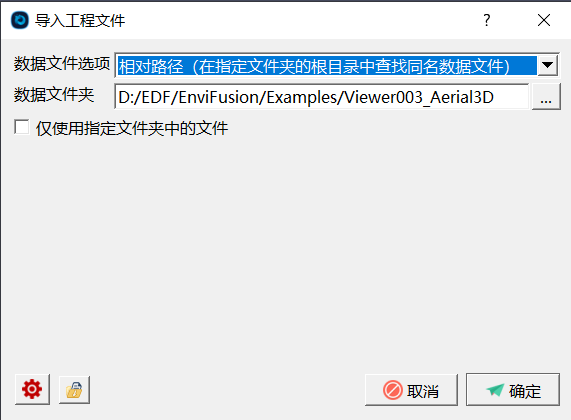
在导入工程文件对话框中,数据文件选项栏选择相对路径,并将模板文件夹设为数据文件夹;或选择逐一指定数据文件,为每个文件指定来源路径,点击确定打开工程模板文件。在图层面板中查看工程文件的图层设置和输出图层。
在图层面板中,勾选图层前方的方框设置图层的可见与不可见,方框中有可见标识的图层则在视图窗口进行展示。
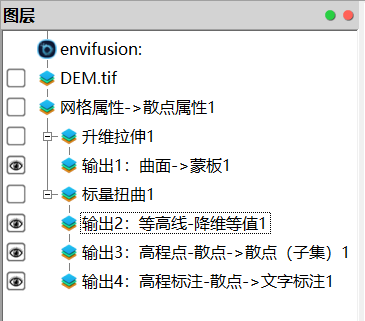
可在视图窗口通过按住鼠标左键旋转视图,按住鼠标中键拖动视图的方式查看视图窗口内容
模板输入文件
本模板的输入图层为DEM.tif图层和输出1:曲面->蒙版1图层。前者通过直接导入的方式,为模型提供了高程信息;后者通过在图层属性面板中导入材质的方式,为模型提供了卫星地图实景。用户导入与DEM.tif文件相同类型的高程文件(如tif、grd和adf文件),和与Aerial.png文件相同类型的卫星地图文件(如png、jpg文件等),可以自动生成三维实景模型
首先查看高程信息输入图层数据类型。在图层面板中选择DEM.tif图层(该图层底色变为蓝色),点击视图2窗口,查看该图层对应的数据信息。可看到该图层数据主要保存在网格数据中,Band_1列为高程信息。
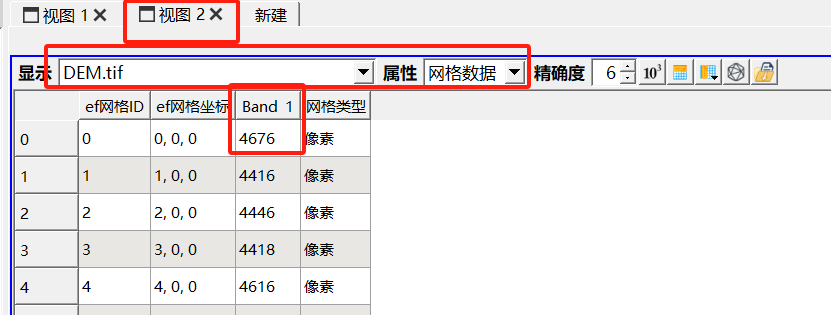
点击开始菜单栏中的导入数据选项,或点击界面上方的打开数据文件
按钮,打开打开文件对话框。
选择用户自有的同类型高程文件(tif、grd和adf格式),本模板中准备了四川.tif文件作为演示文件,点击确定,在图层面板中生成四川.tif图层,在该图层对应的属性面板中点击应用导入四川.tif文件。
在图层面板中选中网格属性->散点属性1图层,点击编辑->改变数据源选项,在选择图层对话框中,选择四川.tif图层,点击确定完成设置。此时将四川.tif图层高程数据将自动应用于模板中。
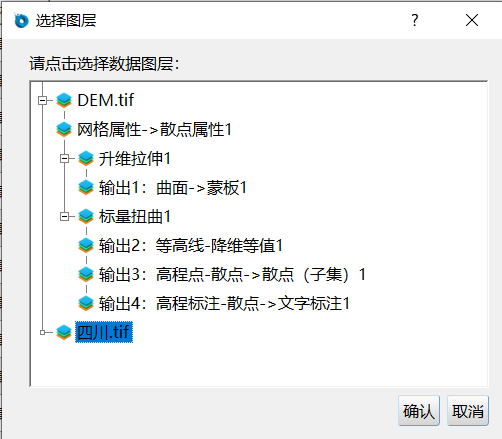
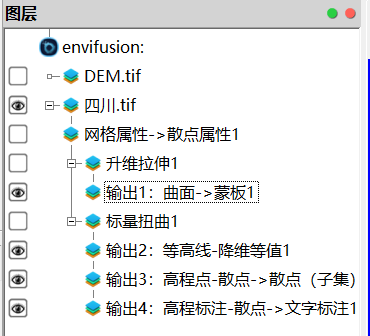
在图层面板中选中输出1:曲面->蒙版1图层,点击快捷工具缩放到全局
按钮,使所选图层的显示内容居中。在视图1窗口中可以看到三维实景模型的高程信息已替换,但卫图信息未替换。
在输出1:曲面->蒙版1图层属性面板渲染子面板中,查看曲面蒙版下方的材质属性,此时蒙版材质为Aerial.png。
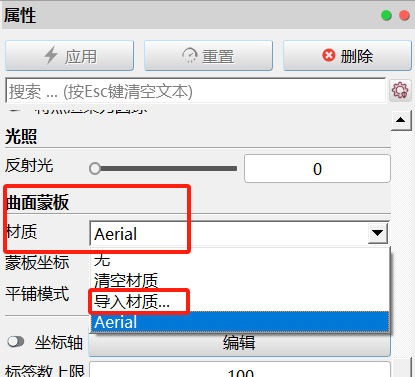
点击下拉菜单中的导入材质,导入用户自定义的卫星地图文件(png、jpg等格式),本模板中准备了四川卫图.png作为演示文件。在选择材质对话框中选定卫星地图文件后,点击确定,完成卫星地图替换。
注意用户自行导入的卫星地图坐标系与区域范围必须与高程区域相同,否则卫图不能准确与高程信息匹配。
在图层面板中,调整输出图层可见情况,在视图1窗口查看快速生成的三维实景模型。
模板输出文件
模板输出结果包含三维实景模型、等高线、高程点和高程标注四部分,分别由四个输出图层进行展示。
三维实景模型由输出1:曲面->蒙版1图层展示,由基于高程信息垂向拉伸后的三维地形模型添加卫星地图蒙版所得。在图层面板中,将输出1:曲面->蒙版1图层设为可见,带有高程起伏和卫星地图影像的三维实景模型如视图窗口所示。
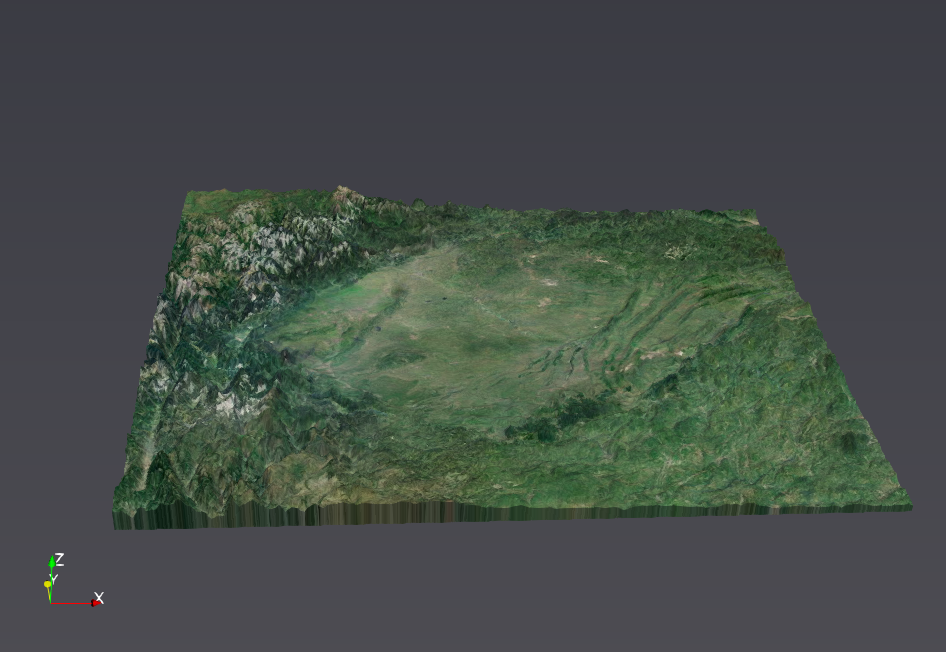
如需修改该输出模型的垂向拉伸比例,可修改升维拉伸1图层属性面板数据子面板中的缩放系数,本模板演示暂时不需要修改,修改后点击属性面板的应用按钮完成设置。如新生成的模型不在视图中央,可点击快捷工具缩放到当前图层
按钮,使所选图层的显示内容居中。如需修改视图窗口的旋转中心,可在该图层选中情况下,点击旋转中心快捷工具中的重置旋转中心
按钮,重置旋转中心。
等高线由输出2:等高线-降维等值1图层展示,视图1窗口如下所示。
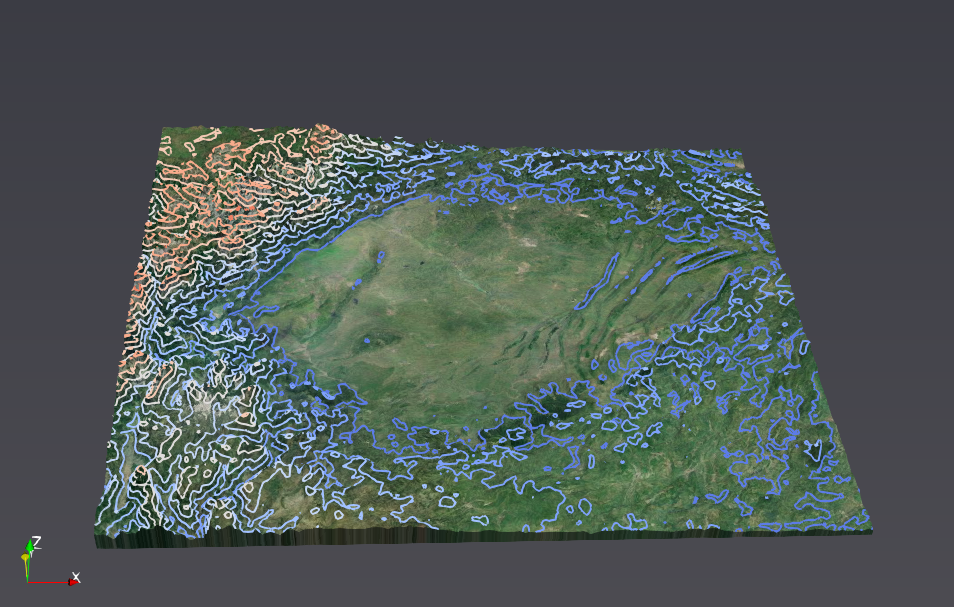
如需修改等高线间隔,可修改该图层属性面板数据子面板中的间隔步数;如需自定义等高线值,可关闭快速等值选项后,在等值面属性下方的数据栏中进行编辑;如需修改等值线色彩,可点击渲染子面板色彩属性下的选择预设调色板
按钮调整调色板。
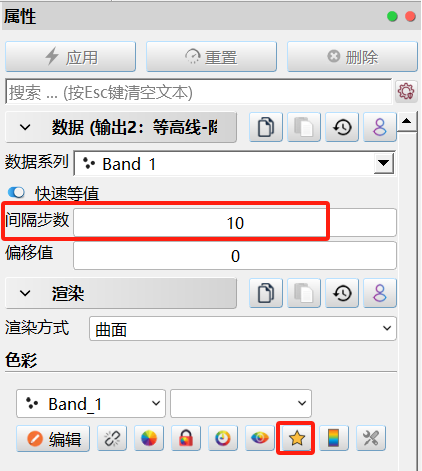

高程点位置由输出3:高程点-散点->散点(子集)1图层展示,由等高线上的点稀释采样得到,用于进行下一步的高程标注。 如需修改高程点数量,可修改该图层属性面板数据子面板中的采样间隔和最大散点数量属性。
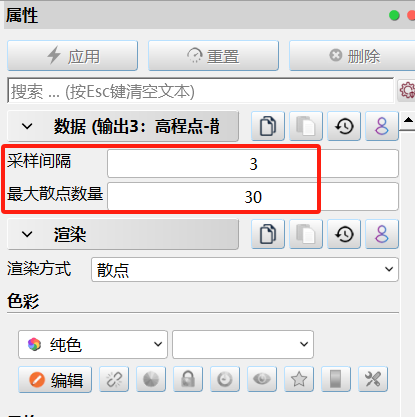
高程标注由输出4:高程标注-散点->文字标注1图层展示,基于高程点位置标注高程属性,标注后的三维实景模型如下所示。
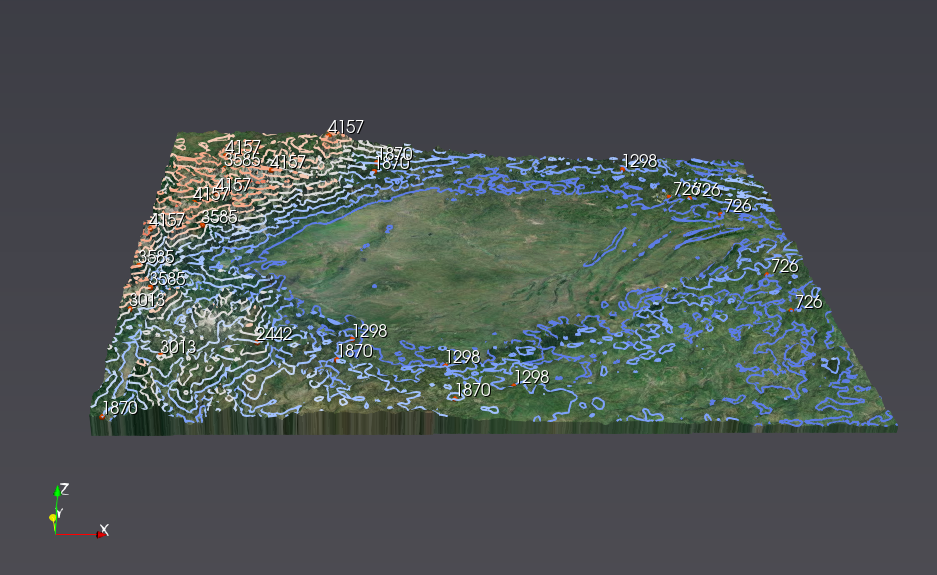
如高程信息不在Band_1属性中,可在该图层属性面板数据子面板中,更换相应的标注数列。
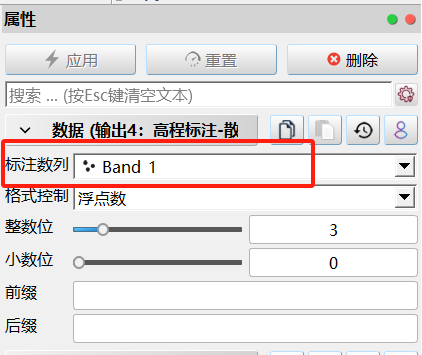
模板结果的保存与展示
用户可在视图窗口旋转拖动查看新生成的模型。模型成果可以保存为epub文件,在gallery.envifusion.com网站实现在线展示。
选中需要展示模型图层,如输出1:曲面->蒙板1图层,点击开始->网络发布选项,导出当前视图中的3D场景,自定义保存路径和文件名,并将文件类型设为.epub格式。点击确定和保存,保存当前视图中的图层。
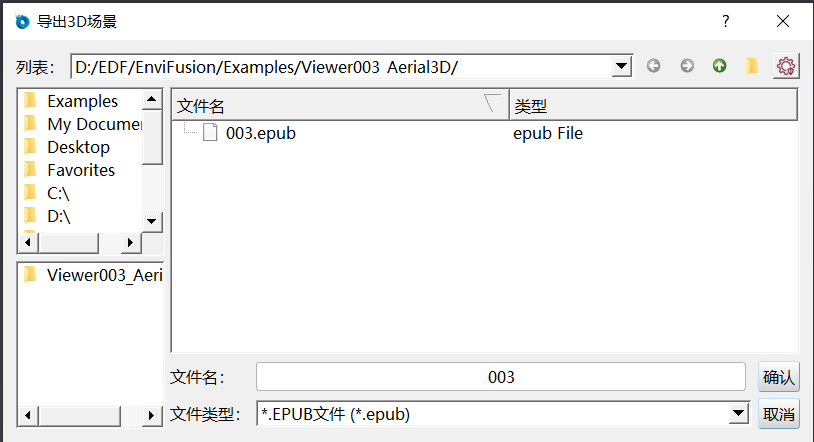
在网络浏览器中打开gallery.envifusion.com网站,将新生成的epub文件拖拽至网页右上角,在跳出的对话框中点击导入,导入模型文件。

导出的3D模型出现在新生成的网页中,可对模型进行缩放、移动、旋转,修改渲染方式、修改色彩等展示。